Windows 11 download is een vaak gezochte zoekterm, blijkbaar zijn er veel mensen op zoek naar waar Windows 11 kan worden gedownload. In deze gids leest u er alles over.
Windows 11 is al een tijdje beschikbaar. Sinds 5 oktober 2021 kunnen Windows 10 gebruikers upgraden naar Windows 11. De overstap van Windows 10 naar Windows 11 is gratis en voor de meeste computers beschikbaar.
Echter, om een PC met Windows 10 te upgraden naar Windows 11 moet de PC aan een aantal vereisten voldoen. Dit zijn basis vereisten om te garanderen dat Windows 11 zonder problemen kan worden gebruikt op een PC en dat beveiliging als ook de compatibiliteit kan worden gegarandeerd.
Meld u dan aan voor onze nieuwsbrief.
Dit zijn de basis vereisten voor Windows 11. Houdt hier rekening mee voordat u Windows 11 gaat downloaden en installeren.
- De CPU in uw PC moet over een snelheid van 1Ghz of meer beschikken met 2 of meer kernen. Er bestaat een lijst met goedgekeurde CPU’s opgesteld door Microsoft. In deze lijst ziet u welke AMD en INTEL processoren zijn goedgekeurd voor Windows 11.
- Het RAM geheugen is ook een bepaalde factor om Windows 11 zonder problemen te gebruiken. De PC moet over minimaal 4GB aan RAM geheugen beschikken. Dit is tegenwoordig voor de meeste PC’s geen probleem.
- Om Windows 11 te gebruiken is het raadzaam om een opslag van minimaal 64GB beschikbaar te hebben in de PC. De totale harde schijf of SSD moet een totaal capaciteit hebben van 64GB of meer.
- De systeemfirmware moet over UEFI beschikken en over “Secure Boot”. UEFI is een moderne versie van de “BIOS”. Secure Boot kan alleen worden ingeschakeld door UEFI en is te vinden in de UEFI instellingen. Mocht de PC wel over Secure Boot beschikken, maar geeft Windows 11 aan dat deze functie niet beschikbaar is dan moet het inschakelen. Secure Boot is namelijk niet altijd ingeschakeld.
- Naast UEFI en Secure Boot moet de PC beschikken over een TPM-chip. Trusted Platform Module (TPM)-technologie is ontworpen om hardwarematige, beveiligingsgerelateerde functies te verschaffen. Een TPM-chip is een veilige cryptoprocessor die is ontworpen om cryptografische bewerkingen uit te voeren. De chip bevat meerdere fysieke beveiligingsmechanismen om deze bestand te maken tegen manipulatie, en kwaadaardige software.
- De videokaart in de PC moet compatibel zijn met DirectX 12 of hoger met een WDDM 2.0-stuurprogramma.
- Het is vereist om tijdens het afronden van de installatie van Windows 11 te beschikken over een actieve internetverbinding. Ook is het raadzaam om een Microsoft-account te koppelen om de installatie af te ronden.
- Om Windows 10 te kunnen upgraden naar Windows 11 moet de Windows 10 installatie minimaal zijn geüpdatet tot Windows 10 versie 2004 of hoger. Dit is de Windows 10 update van mei 2020.
Om te controleren of de Windows 10 PC daadwerkelijk voldoet aan de minimale vereisten voor Windows 11 kunt u de PC Health Check app gebruiken.
Windows 11 download
Er zijn een aantal manieren om Windows 11 te downloaden en te installeren op uw computer. De eerste manier is door uw Windows 10 PC te upgraden via Windows update.
Windows 11 download via Windows update
Als uw PC aan de bovenstaande minimale systeemvereisten voldoet, dan kunt u Windows 11 downloaden via Windows update.
Op uw Windows 10 PC klikt u met de rechtermuisknop op de Startknop. In het menu klik op Instellingen.
Klik hierna op “Bijwerken en beveiliging”.
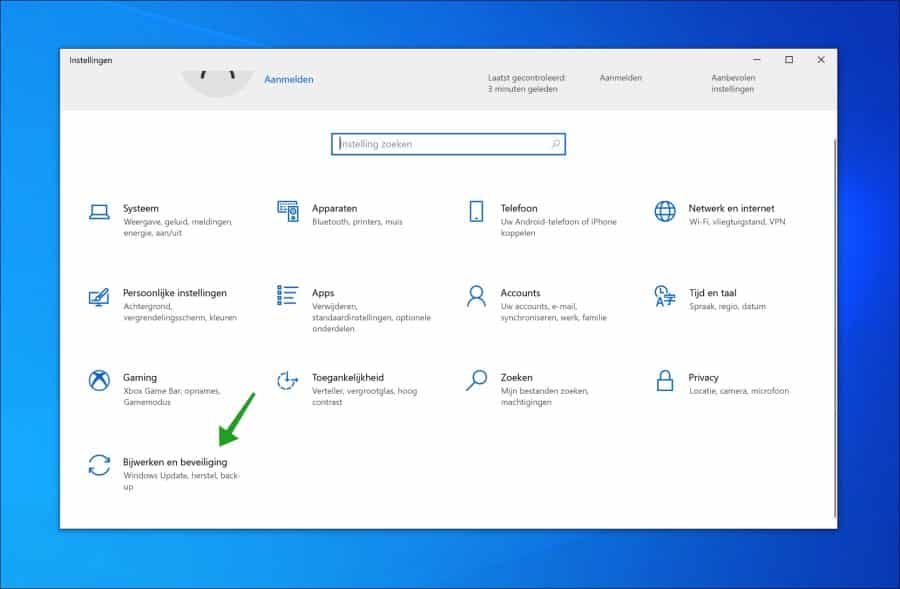
Aan de linkerzijde klik op “Windows update” en u ziet nu dat de Windows 11 update beschikbaar is.
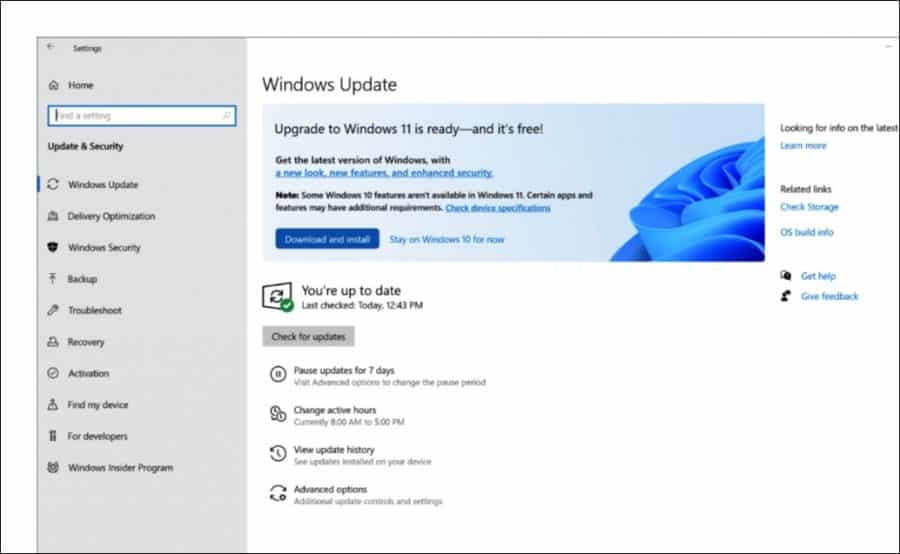
Op deze manier kunt u een PC die over ondersteuning beschikt voor Windows 11, upgraden naar Windows 11 via Windows update.
Windows 11 download via de Windows 11 installatie assistent
Mocht u de Windows 11 update niet zien, of wil de update op deze manier niet installeren dan kunt u Windows 11 downloaden en installeren via de Windows 11 installatie assistent.
Open een browser en ga naar https://www.microsoft.com/nl-nl/software-download/windows11. Klik nu op “Download nu” bij “Windows 11 installatieassistent“.
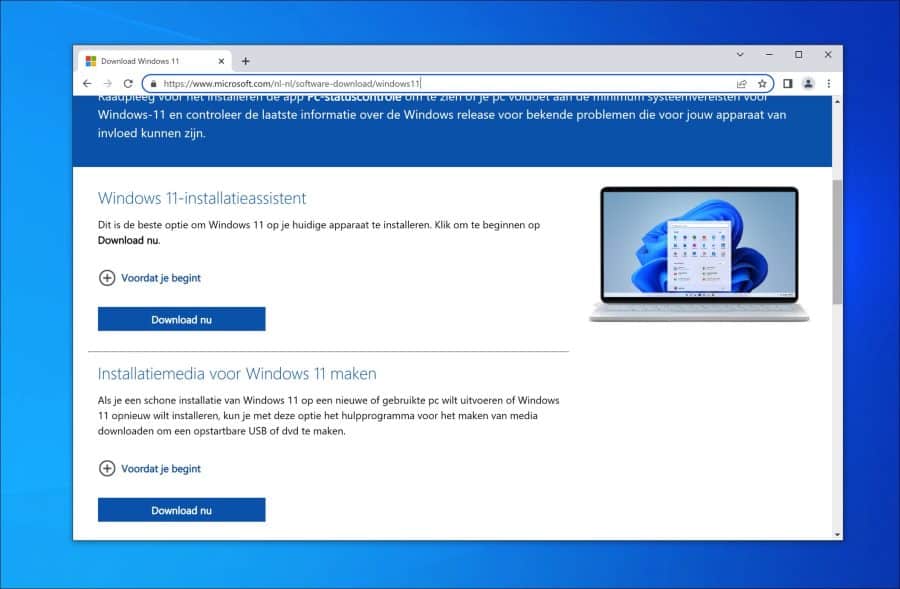
Volg de stappen in de installatieassistent om Windows 11 naar uw Windows 10 PC te downloaden en te installeren.
Windows 11 download via ISO-bestand
Het Windows 11 ISO-bestand is een kant en klare versie van Windows 11 om te plaatsen op een USB-stick. Deze USB-stick kunt u dan bijvoorbeeld gebruiken om Windows 11 te installeren. U kunt het Windows 11 ISO-bestand ook “mounten” om er vervolgens de installatie mee af te ronden.
Ook bij het ISO-bestand heeft u de minimale systeemvereisten nodig om Windows 11 te kunnen installeren.
- Lees meer over het downloaden van het Windows 11 ISO-bestand.
- Na het downloaden kunt u een opstartbare USB-stick maken om Windows 11 op een computer te installeren.
- Na installatie dient u vervolgens Windows 11 te activeren.
Windows 11 systeemvereisten omzeilen?
Als u over een PC beschikt die niet voldoet aan de minimale systeemvereisten om Windows 11 te kunnen installeren, dan kunt u deze omzeilen. Hiervoor zijn meerdere methodes beschikbaar.
Ik heb deze methodes samengevat in een artikel om Windows 11 toch te kunnen installeren op een oude PC.
Deze methodes kunt u gebruiken om Windows 11 op elke PC te installeren die u maar wilt. Houdt er rekening mee dat er stabiliteits- en compatibiliteitsproblemen kunnen ontstaan. Het is dan ook aanbevolen om Windows 11 niet te downloaden en installeren naar een PC die u voor uw werk- of een productieomgeving gebruikt.
Ik hoop dat het hiermee is gelukt om Windows 11 te downloaden en installeren. Bedankt voor het lezen!

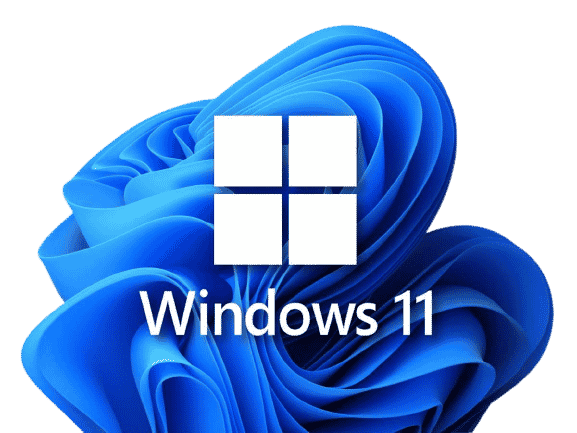
Overzicht met computertips
Lees ook onze computertips overzichtelijk gesorteerd in categorieën.Computerhulp
Computerhulp nodig? Help mee ons computerforum groeien.Deel deze tip
Deel deze pc tip met andere mensen via social media of op een website.